win7系统笔记本键盘驱动错误如何修复 win7笔记本键盘驱动错误的解决方法
更新时间:2022-08-09 11:37:00作者:mei
众所周知,win7笔记本电脑键盘驱动是重要的组成部分,一旦键盘驱动出现错误或损坏,就无法正常使用打字。想要解决键盘驱动错误问题,只要删除部分注册表就可以解决,这里和大家详解一下处理方法。
推荐:笔记本win7系统下载
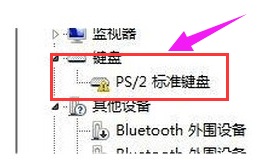
具体方法如下:
1、首先右键开始菜单,打开“运行”。
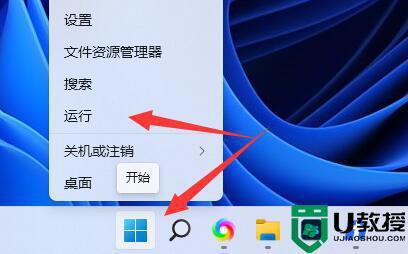
2、然后输入“regedit”并点击“确定”(可以用屏幕键盘输入)。
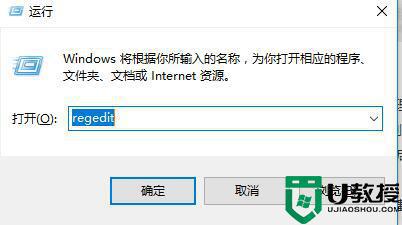
3、接着找到“HKEY_LOCAL_MACHINE\SYSTEM\CurrentControlSet\Control\Class\{4D36E96B-E325-11CE-BFC1-08002BE10318}”位置。
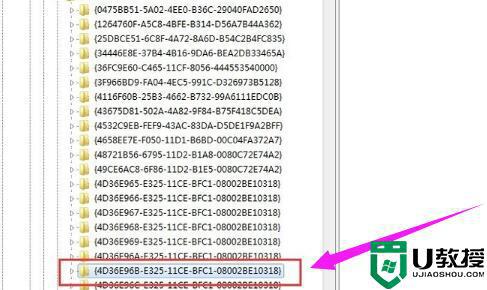
4、随后将“UpperFilters”给删除。
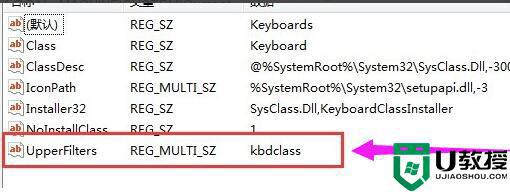
5、删除后,回到设备管理器,右键键盘设备选择“卸载设备”。
6、卸载后再重新连接一下键盘就可以修复键盘驱动了。
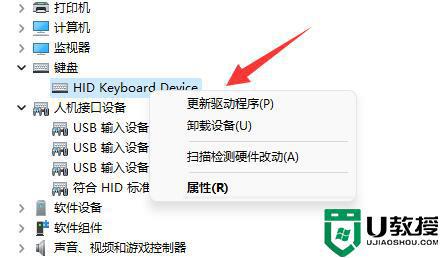
win7笔记本电脑键盘需要驱动程序才能正常工作,遇到驱动错误故障,一起采取上文步骤来解决。
win7系统笔记本键盘驱动错误如何修复 win7笔记本键盘驱动错误的解决方法相关教程
- 笔记本win7电脑键盘怎么禁用 win7笔记本如何禁用键盘
- win7笔记本win键没反应怎么办 win7笔记本win键失灵如何修复
- win7笔记本电脑键盘失灵怎么解决 win7笔记本电脑键盘失灵一键修复
- w7笔记本键盘打不了字怎么解决 win7笔记本键盘不能用的修复方法
- w7笔记本键盘失效如何修回 win7笔记本键盘失灵的处理方法
- 三星笔记本windows7如何安装驱动 win7三星笔记本电脑安装驱动方法
- 笔记本win7怎么下载蓝牙驱动 笔记本win7如何下载安装蓝牙驱动
- 苹果笔记本双系统win7系统时键盘灯不亮如何解决
- win7笔记本电脑键盘音量键没反应修复方法
- 笔记本电脑win7键盘失灵一键修复方法
- Win11怎么用U盘安装 Win11系统U盘安装教程
- Win10如何删除登录账号 Win10删除登录账号的方法
- win7系统分区教程
- win7共享打印机用户名和密码每次都要输入怎么办
- Win7连接不上网络错误代码651
- Win7防火墙提示“错误3:系统找不到指定路径”的解决措施
win7系统教程推荐
- 1 win7电脑定时开机怎么设置 win7系统设置定时开机方法
- 2 win7玩魔兽争霸3提示内存不足解决方法
- 3 最新可用的win7专业版激活码 win7专业版永久激活码合集2022
- 4 星际争霸win7全屏设置方法 星际争霸如何全屏win7
- 5 星际争霸win7打不开怎么回事 win7星际争霸无法启动如何处理
- 6 win7电脑截屏的快捷键是什么 win7电脑怎样截屏快捷键
- 7 win7怎么更改屏幕亮度 win7改屏幕亮度设置方法
- 8 win7管理员账户被停用怎么办 win7管理员账户被停用如何解决
- 9 win7如何清理c盘空间不影响系统 win7怎么清理c盘空间而不影响正常使用
- 10 win7显示内存不足怎么解决 win7经常显示内存不足怎么办

